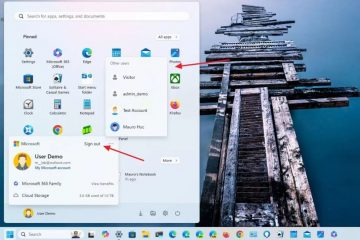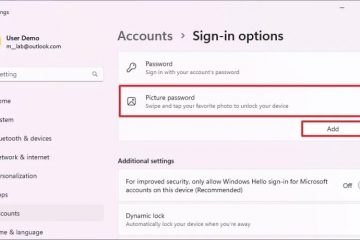Puteți instala Google Gemini AI ca aplicație pe Windows 11 (și 10), iar în acest ghid vă voi învăța cum să finalizați această sarcină. Gemeni este un model de limbaj de inteligență artificială dezvoltat de Google. Este conceput pentru a fi mai versatil și mai capabil decât modelele anterioare, capabil să gestioneze o gamă mai largă de sarcini și să ofere răspunsuri mai informative și mai cuprinzătoare folosind limbajul natural.
Asemănător ChatGPT și Copilot, Gemini poate procesa și înțelege informații din diverse surse, cum ar fi text, imagini și cod. Poate genera conținut creativ, inclusiv povești, poezii și cod. De asemenea, Gemini poate ajuta cu sarcini precum scrierea de e-mailuri, rezumatul articolelor și traducerea limbilor.
Deși Gemini este integrat în diverse produse și servicii Google, nu are o aplicație nativă pentru dispozitivele Windows. Cu toate acestea, puteți instala chatbot ca o aplicație web progresivă (PWA) prin Microsoft Edge și Google Chrome.
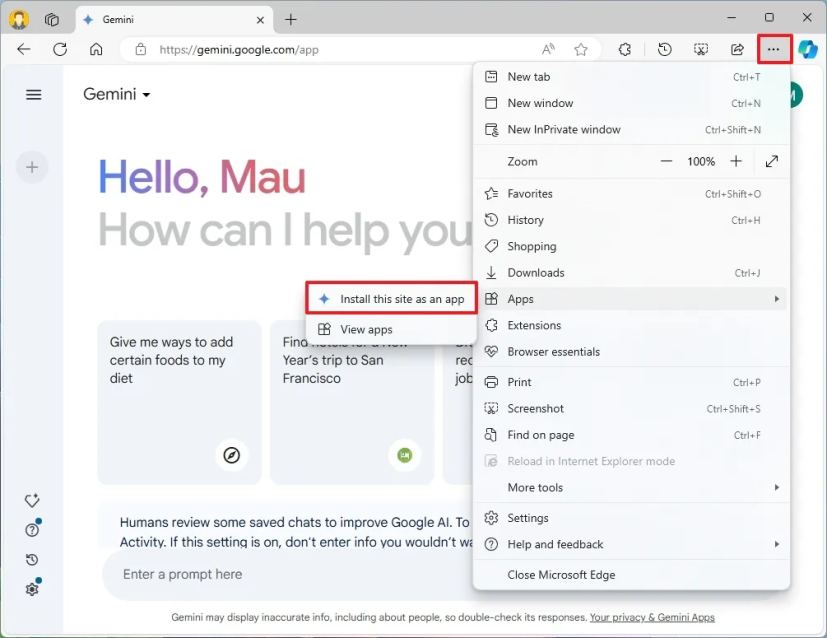
A Progressive Web App (PWA) este o tehnologie care permite site-urilor web pentru a oferi o experiență fără probleme asemănătoare aplicației. Oferă utilizatorilor funcționalitate offline, notificări, actualizări automate, instalare fără efort și dezinstalare. Cu toate acestea, dezvoltatorul trebuie să implementeze aceste funcționalități.
Este important de reținut că, în prezent, nu există aplicații Windows native pentru niciunul dintre cei mai populari chatbot, inclusiv Copilot, ChatGPT sau Gemini. Ca rezultat, instalarea experienței web ca aplicație este singura opțiune. Windows 11 și 10 vin cu o nouă aplicație Copilot, dar aceasta este și o aplicație web.
În acest ghid, vă voi învăța pașii pentru a instala Google Gemini ca aplicație pe Windows 11 sau Windows 10. Puteți oricând să dezinstalați aplicația ca orice altă aplicație pe Windows.
Instalați Gemini ca aplicație pe Windows 11 din Edge
Pentru a instala Gemini pe Windows 11 (sau 10), utilizați acestea pași:
Deschideți Microsoft Edge.
ecran numai @media și (lățime minimă: 0px) și (înălțime minimă: 0px) { div[id^=”bsa-zone_1659356505923-0_123456″] { min-width: 336px; înălțime minimă: 280px; } } Ecran numai @media și (lățime minimă: 640 px) și (înălțime minimă: 0 px) { div[id^=”bsa-zone_1659356505923-0_123456″] { lățime minimă: 728 px; înălțime minimă: 280px; } }
Faceți clic pe butonul Conectați-vă.
Faceți clic pe butonul Setări și altele (cu trei puncte) din colțul din dreapta sus.
Selectați submeniul Aplicații.
Faceți clic pe opțiunea „Instalați acest site ca aplicație” .
p>
Faceți clic pe butonul Instalați.
După ce finalizați pașii, versiunea aplicației web Gemini va fi instalată și disponibilă din meniul Start ca orice altă aplicație, și va funcționa ca orice altă aplicație, ceea ce înseamnă că o puteți redimensiona, o puteți trage, minimiza, maximiza și puteți efectua orice altă acțiune similară unei aplicații native.
Dacă deschideți meniul Start, puteți oricând să faceți clic dreapta pe aplicația Gemini și să alegeți opțiunea de fixare a acesteia la „Start”, astfel încât să apară în secțiunea „Fixat” sau alegeți indicatorul pentru Opțiunea „Bara de activități” pentru a accesa aplicația direct din Bara de activități.
Aplicația este practic aceeași cu versiunea web a Gemini și, odată ce v-ați conectat, accesați chatbot-ul, conversațiile recente, activitatea și extensiile. Dacă aveți abonamentul „Gemini Advanced”, îl puteți accesa și din aplicația desktop.
Dezinstalați aplicația Gemini din Microsoft Edge
Pentru a elimina aplicația Gemine din Windows 11 (sau 10), urmați acești pași:
Deschideți aplicația Google Gemini .
Faceți clic pe Setări și altele (cu trei puncte ) din colțul din dreapta sus.
Selectați pe Setări aplicație.
Faceți clic pe butonul Dezinstalați.
(Opțional) Bifați opțiunea „Ștergeți și datele din Microsoft Edge”.
Faceți clic pe butonul Eliminați.
După ce finalizați pașii, aplicația web va fi eliminată de pe computer.
Instalați Gemini ca aplicație pe Windows 11 din Chrome
Pentru a instala Gemini din Chrome, utilizați acestea pași:
Deschideți Google Chrome.
Deschideți site-ul web Gemeni.
Faceți clic pe butonul Personalizați și controlați (cu trei puncte) din colțul din dreapta sus.
Selectați „Proiectați, salvați și distribuiți” și alegeți opțiunea „Instalați paginile ca aplicație”.
(Opțional) Confirmați un nume personalizat pentru aplicație.
Faceți clic pe butonul Instalare.
După ce finalizați pașii, Google Chrome va instala Gemini ca aplicație web pe Windows.
Dezinstalați aplicația Gemini din Google Chrome
Pentru a dezinstala aplicația Gemini din Chrome, urmați acești pași:
Deschideți aplicația Google Gemini .
Faceți clic pe Personalizați și controlați (cu trei puncte) din colțul din dreapta sus.
Alegeți opțiunea Dezinstalați Gemini.
De asemenea, este posibil să dezinstalați Gemini aplicația din Setări > Aplicații > Aplicații și funcții, selectați aplicația și faceți clic pe butonul „Dezinstalați”. Sau, din meniul Start, faceți clic dreapta pe aplicație și selectați butonul „Dezinstalare”.